Jeśli chcesz wstawić wynik filtrów zaawansowania na innym arkuszu niż dane może się to okazać ciut bardziej skomplikowane niż byś się tego spodziewał, ale w pierwszej kolejności musimy sobie powiedzieć kilka słów o filtrowaniu zaawansowanym. Najtrudniejsze przy filtrach zaawansowanych jest odpowiednie zbudowanie kryteriów. Jeśli tego się nauczysz to reszta jest prostsza.
Kryteria do filtrów zaawansowanych budujesz bezpośrednio w komórkach arkusza. W pierwszej kolejności potrzebujesz nagłówków tych kolumn, które chcesz filtrować, chociaż często wygodniej jest skopiować wszystkie nagłówki. Na obrazie poniżej masz przykładowe kryteria do filtrów zaawansowanych.
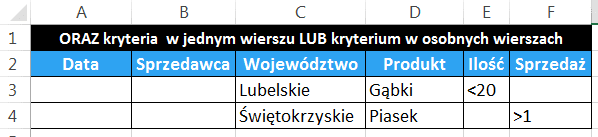
Jeśli kryteria umieszczasz w jednym wierszu to łączą się one na zasadzie ORAZ, czyli wszystkie muszą być spełnione by dany wiersz (rekord) został wyciągnięty z danych. Jeśli kryteria zaczniesz pisać w nowym wierszu to będą się one łączyć na zasadzie LUB, czyli zostaną wyciągnięte wszystkie wiersze spełniające kombinację kryteriów z pierwszego wiersza — województwa Lubelskie, produkt Gąbki i Ilość sprzedanych gąbek mniejsza od 20, albo wiersze z województwa Świętokrzyskiego, produkt Piasek, gdzie Sprzedaż była większa od jednego (złotówki).
Skoro kryteria są przygotowane to możemy uruchomić filtry zaawansowane – znajduje się on na karcie Dane:
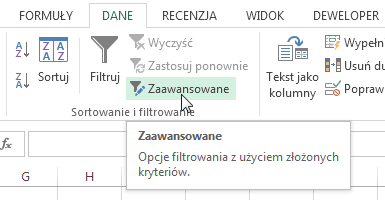
Ważne, żebyś przed kliknięciem tego polecenia zaznaczył jedną komórkę w zbiorze danych, który chcesz filtrować. Wtedy pojawi się okno filtrów zaawansowanych, gdzie Excel powinien prawidłowo odnaleźć zakres danych. Potrzebujesz tylko wskazać zakres kryteriów (nagłówki + wartości pod nimi) oraz zmienić pola opcji, że chcesz skopiować dane w inne miejsce i wskazać to miejsce na innym arkuszu.
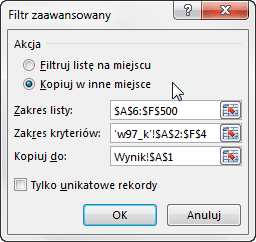
Niestety Excel wyświetli Ci komunikat, że wynik filtrów zaawansowanych może być zamieszczony jedynie na aktywnym arkuszu:

Rozwiązaniem tego problemu mogło być zamieszczenie wyniku obok danych, a następnie ich wycięcie i wklejenie na innym arkuszu, ale jeśli masz taką sytuację, że kryteria masz przygotowane już na innym (innych) arkuszu, to wygodniejsze mogłoby się okazać rozpoczęcie filtrowania zaawansowanego na arkuszu docelowym (tym z kryteriami, ale bez danych).
W takiej sytuacji najlepiej, żebyś zaznaczył pustą komórkę z dala od jakichkolwiek danych, a następnie uruchomił filtry zaawansowane. Analogicznie musiałbyś zaznaczyć poszczególne zakresy, tylko trochę trudniej zaznaczałoby się zakres danych, bo musiałbyś zacząć od lewej górnej komórki danych, a następnie chyba najwygodniej skorzystać ze skrótów klawiszowych Ctrl + Shift + strzałka w lewo, a następnie Ctrl + Shift + strzałka w dół, żeby zaznaczyć cały zakres danych. Czyli wypełnione okno filtrów zaawansowanych powinno wyglądać tak:
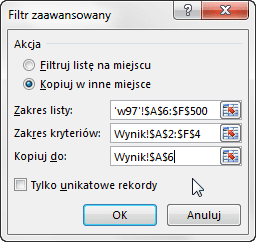
Tym razem Excel zamieszcza wyniku filtrów zaawansowanych, gdyż jako miejsce docelowe wskazaliśmy aktywny arkusz. Oto ich wynik:

Pozdrawiam
Adam Kopeć
Miłośnik Excela



